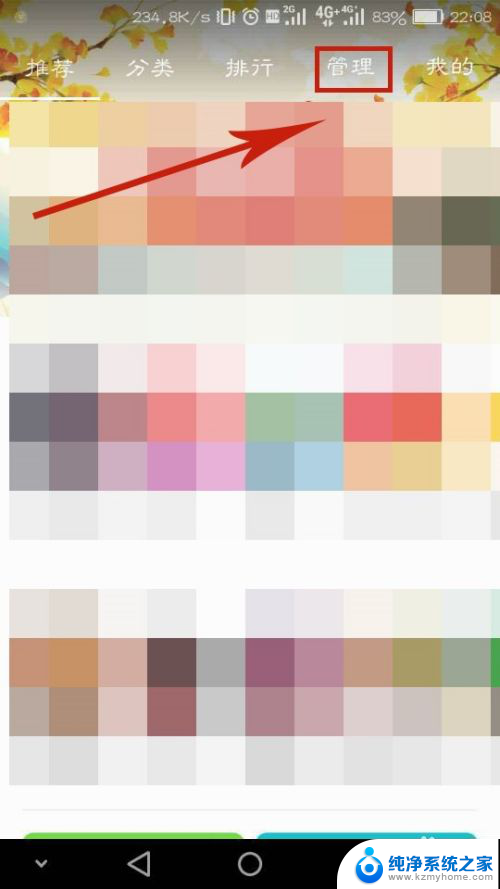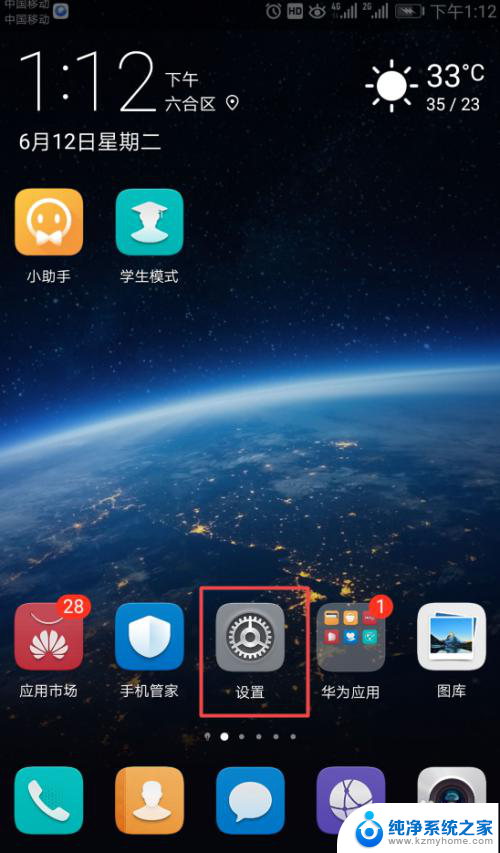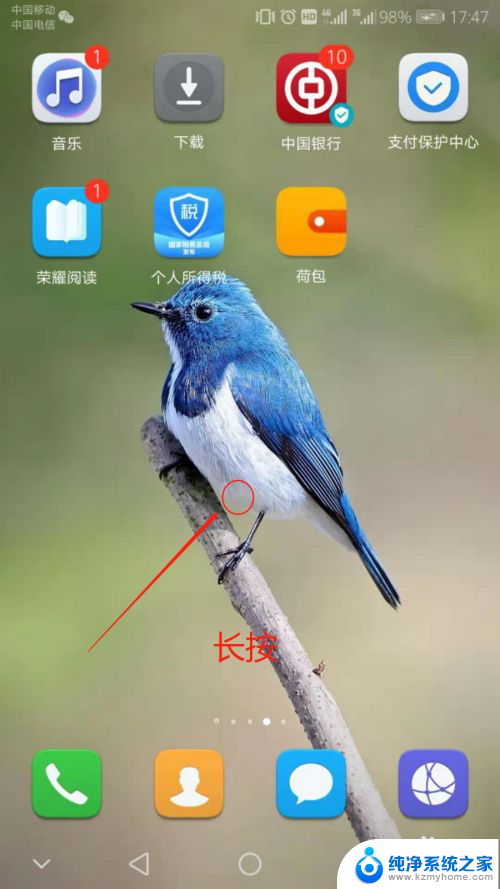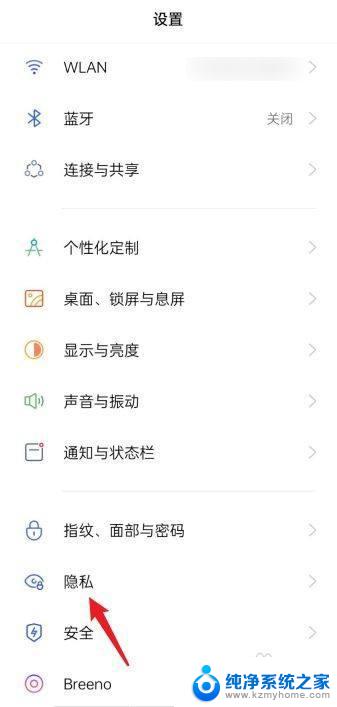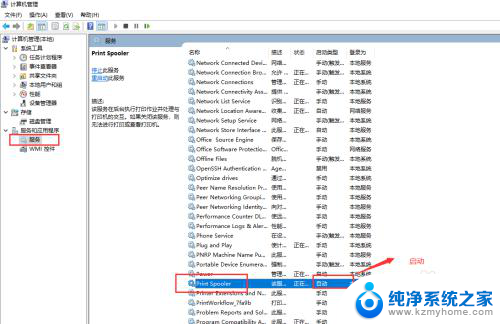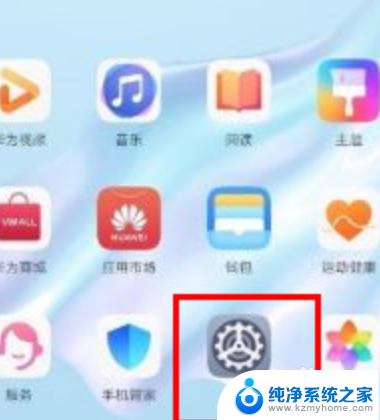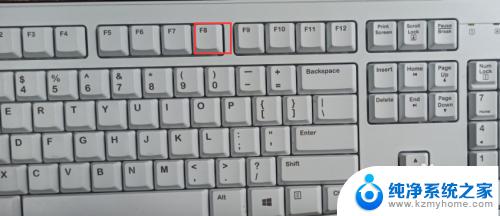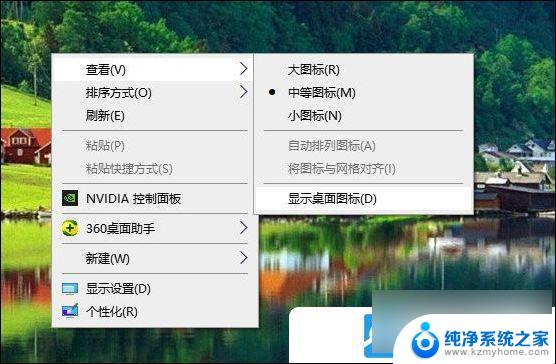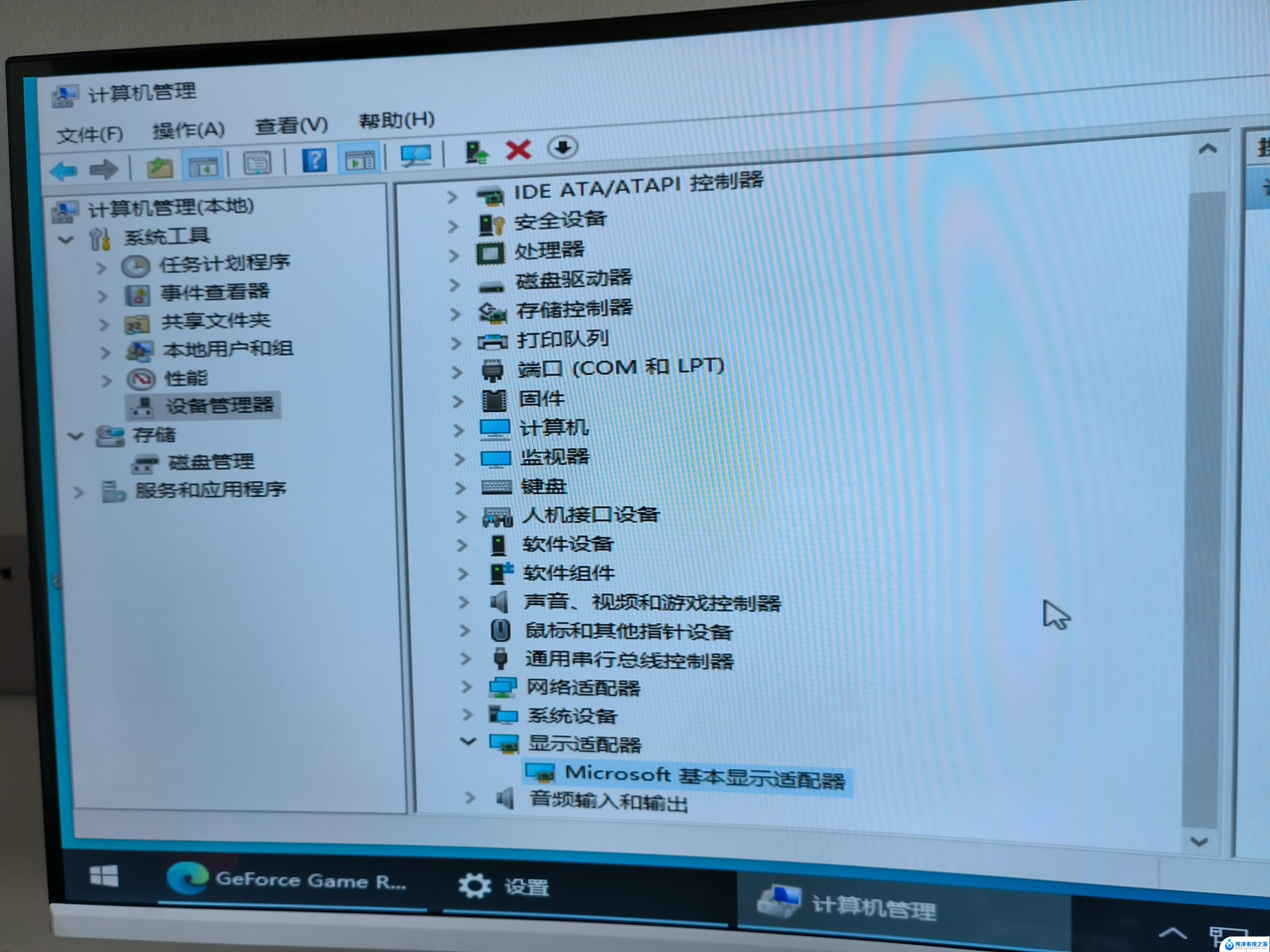华为手机下载软件后桌面不显示 华为手机安装APP后桌面无法显示图标怎么办
更新时间:2023-12-05 16:47:48作者:jiang
华为手机作为一款备受欢迎的智能手机品牌,其强大的功能和稳定的性能一直以来受到用户的青睐,近日有用户反映,在下载安装了一些应用程序后,他们发现手机的桌面无法显示相应的图标。这种情况给用户的正常使用带来了一定的困扰,面对这样的问题,我们应该如何解决呢?本文将为大家提供一些可行的解决方法。
操作方法:
1.打开华为应用市场后点击上方的“管理”。
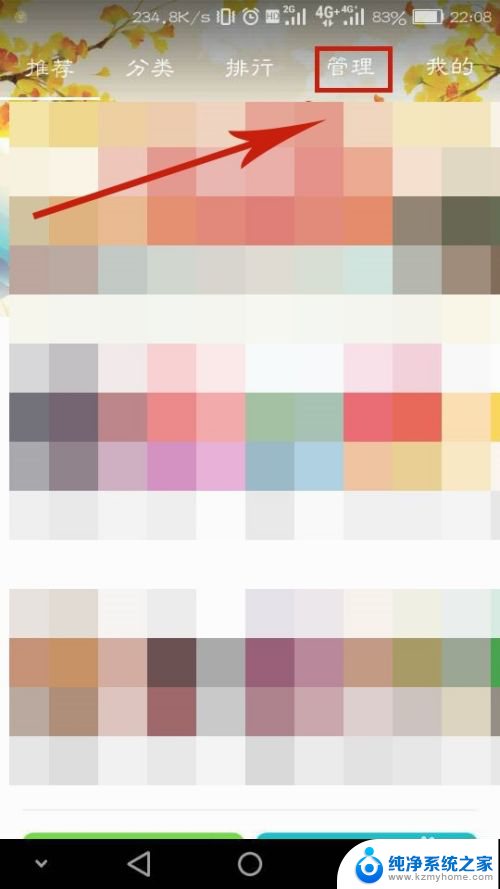
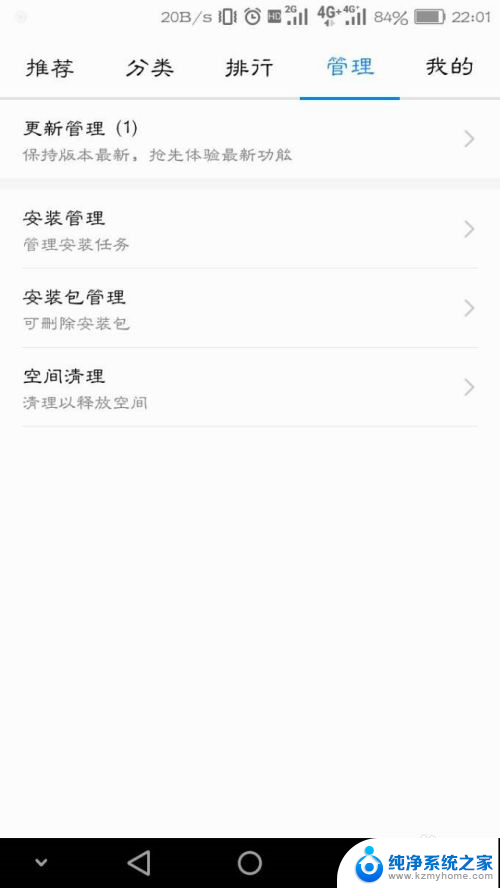
2.再点击进入“安装管理”。
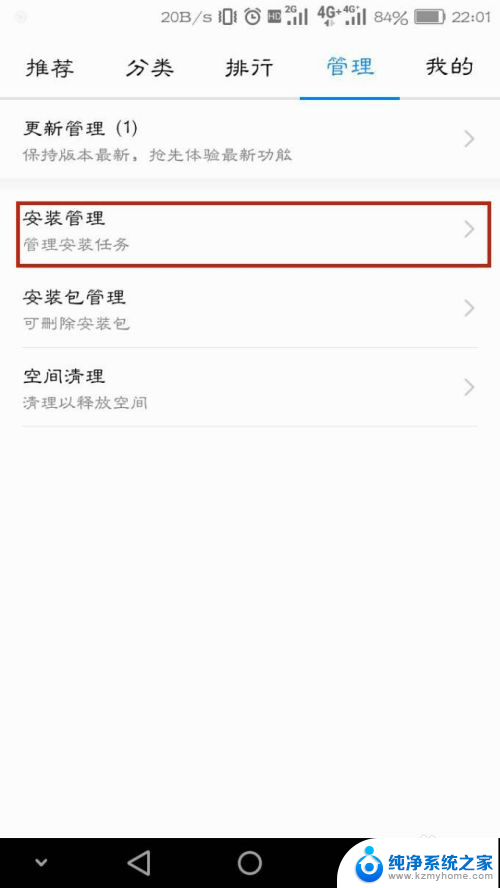
3.在我们才下载好但没有桌面的图标的APP那里点击“∨”处,再点“管理”就能查看到此应用的应用信息。
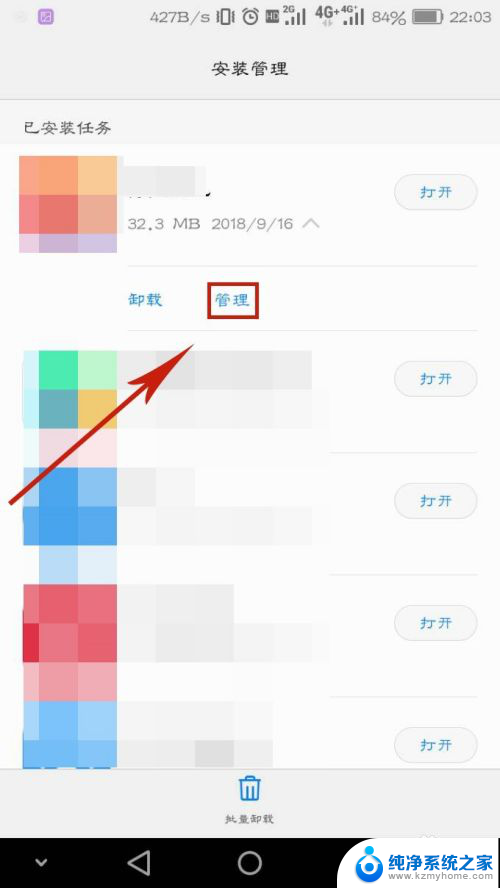
4.选择其中“权限”这一项。
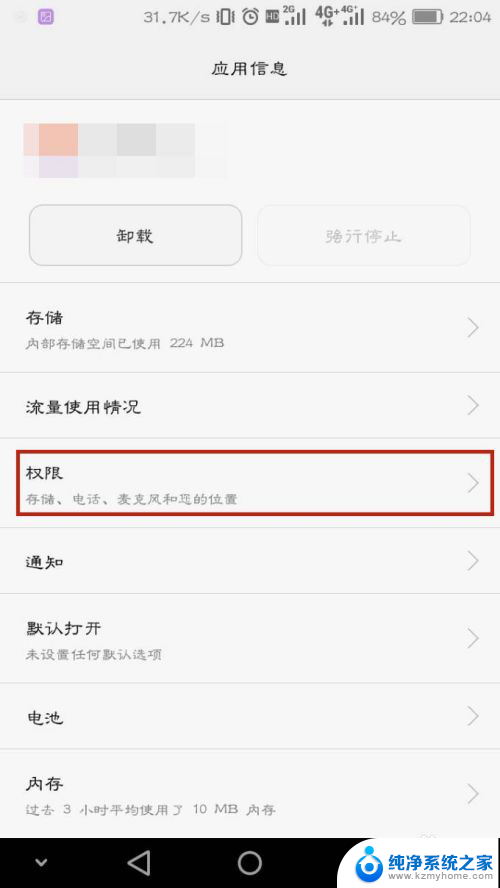
5.再点击“设置单项权限”。

6.朝下滑动手机屏幕,在最底页我们能看到设置相关中有“创建桌面快捷方式”这个选项并且是被禁止了的。这时候我们只需将禁止改为允许,这样我们就能在桌面看到此应用的图标了。
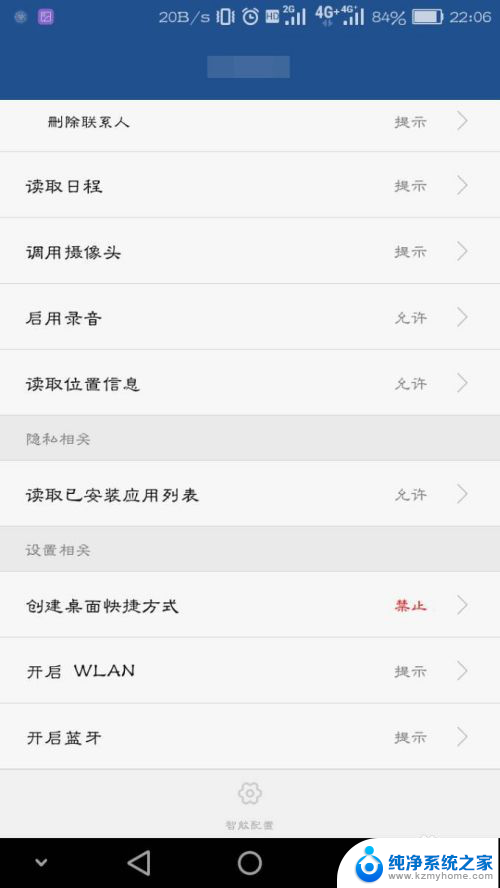

以上是华为手机下载软件后桌面不显示的全部内容,如果您遇到相同问题,可以参考本文中介绍的步骤进行修复,希望对大家有所帮助。